现在大家购买的新电脑都是Win10系统的,但是很多用户会使用不习惯,此时想要使用Win7,又不想把原来的系统给删除掉了,这时我们可以在Win10系统的基础上再安装一个Win7系统,这样,想用Win7就用Win7,不想用回到使用Win10就可以了,下面一起来看看具体的教程吧。
安装步骤一:BIOS设置
① 关闭默认的系统电脑加载优化选项
将OS Optimized Defaults设置为关闭(Disabled)
提示:有些电脑OS Optimized 电脑Defaults选项中为win8(64)和other OS 两个选项,选择other OS即可。
② 打开CSM 兼容模块
将CSM Support设置为开启(YES)
提示1:CSM兼容模块,有的电脑的确没有,可以找BIOS mode设置为leagac support,再找Boot priority设置为uefi frist,这样也表示在uefi下开启csm(感谢郭伟提供方法)。
提示2:如果以上方法也不奏效,或者说找不到任何相关设置选项,那可能你所用的电脑就不支持UEFI启动Win7了。
③ 关闭安全启动
打开secure Boot(安全启动)设置选项。
将secure Boot设置为关闭(Disabled)
安装步骤二:分区
在Wn10下安装win7双系统,需要单独有一个分区用于安装Win7,所以只有一个分区的朋友需要压缩一个盘出来,具体步骤为
(1)、打开控制面板〉然后依次打开管理工具〉计算机管理〉单击磁盘管理,然后选择一个容量比较大的磁盘(我这里是F:盘),单击右键选择压缩卷:在 “输入压缩空间量里 ” 输入你要分配的磁盘大小(如20G,我们就输入20480)然后点击:“压缩”,然后我们可以看见一个为绿色的可用空间。
(2)、然后右击该空间,点击新建卷,〉下一步〉分配以下驱动器号输入你要分配的盘符(我分配的是I:盘)。然后点击下一步〉下一步〉完成!我们就可以在资源管理器里面,看见I:盘了,呵呵,这步总算完成了!
安装步骤三:安装Win7
(1)下载原版64位Win7镜像,推荐电脑 安装旗舰版
(2)下载好后对着win7系统镜像点右键,打开方式,windows资源管理器(自带的虚拟光驱),会在计算机中多最后一个盘符,右键打开在 电脑 sources 文件夹找到 setup.exe 然后双击(注意一定要是sources里的setup.exe。。。。如果非sources里的setup那么注定安装失败!)。
(3)安装过程中选择第二项自定义安装(注意一定要是,然后这一项),安装在刚分出来的那个盘了,这里我们选择I:盘了(千万不要安装在其他盘,否则会面临丢失资料)
(4)然后就是漫长的安装过程了,大家秒钟做设置就可以安装完成。
以上就是Win10系统下安装Win7双系统的教程了,过程不是很复杂,主要是BIOS设置方面,不同的电脑设置方法不太相同,所有要注意一下。
电脑


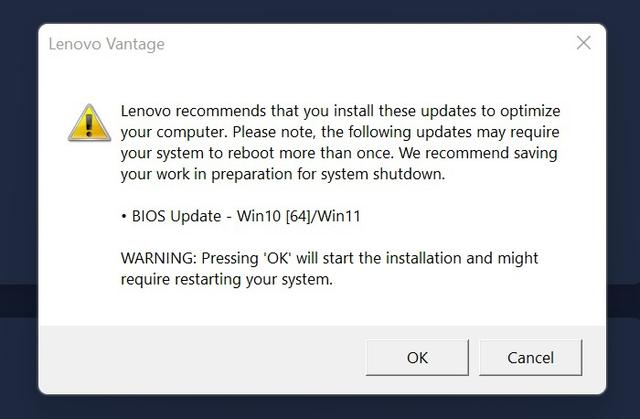

![RedHat服务器上[Errno 5] OSError: [Errno 2]的解决方法](https://img.pc-daily.com/uploads/allimg/4752/11135115c-0-lp.png)

